Im Dialog Passwort ändern, können Sie ein neues Passwort für einen Benutzer definieren, ein bestehendes Passwort ändern oder auch löschen.
Neues Passwort einfügen / ändern
•Wählen Sie im System-Menü den Menüpunkt Einstellungen und dann die Lasche Benutzer.
•Markieren Sie den Benutzer, dessen Kennwort Sie bearbeiten möchten und klicken Sie dann auf den Button  Passwort ändern.
Passwort ändern.
•Geben Sie das neue Passwort sowohl in das Feld Passwort als auch in das Feld Passwort wdhl. ein.
•Klicken Sie abschließend auf Speichern.
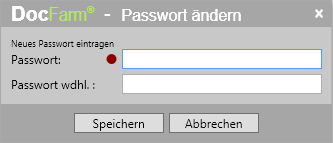
|
Der farbige Punkt neben dem Feld Passwort gibt Ihnen Auskunft über die Qualität des hinterlegten Passwortes:
|
dunkelrot |
= Kein Passwort eingetragen |
|
hellrot |
= Schlechte Passwortqualität (z.B. nur ein Zeichen) |
|
orange |
= Mittlere Passwortqualität |
|
grün |
= Gute Passwortqualität |
•Verwenden Sie sowohl kleine als auch große Buchstaben. •Die Passwort-Länge sollte mindestens 6 Zeichen betragen. •Fügen Sie auch Sonderzeichen und / oder Ziffern ein.
Beispiel für ein Passwort mit guter Qualität: 9O#3tnPih |
Das Feld Passwort wdhl. färbt sich hellrot, wenn die wiederholte Eingabe des Passwortes nicht mit der ersten Eingabe übereinstimmt. Das neue Kennwort kann nur gespeichert werden, wenn beide Passwörter übereinstimmen:
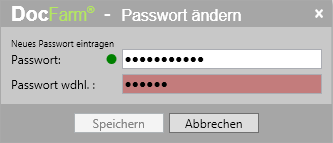
Passwort löschen
Sie können das Passwort eines Benutzers auch löschen, damit dieser sich zukünftig ohne Passwort anmelden kann.
•Klicken Sie dazu einfach auf Speichern, wenn die Passwort-Felder leer sind.
|
 Bitte beachten Sie, dass es keine Möglichkeit gibt, ein vergessenes Passwort wiederherzustellen. Insbesondere wenn Sie das Administrator-Passwort definieren oder ändern, sollten Sie das Passwort aufschreiben und an einem sicheren Ort aufbewahren.
Bitte beachten Sie, dass es keine Möglichkeit gibt, ein vergessenes Passwort wiederherzustellen. Insbesondere wenn Sie das Administrator-Passwort definieren oder ändern, sollten Sie das Passwort aufschreiben und an einem sicheren Ort aufbewahren.



 Eine gute Passwortqualität erreichen Sie, wenn Sie folgende Regeln beachten:
Eine gute Passwortqualität erreichen Sie, wenn Sie folgende Regeln beachten: